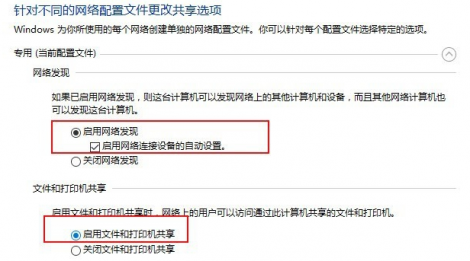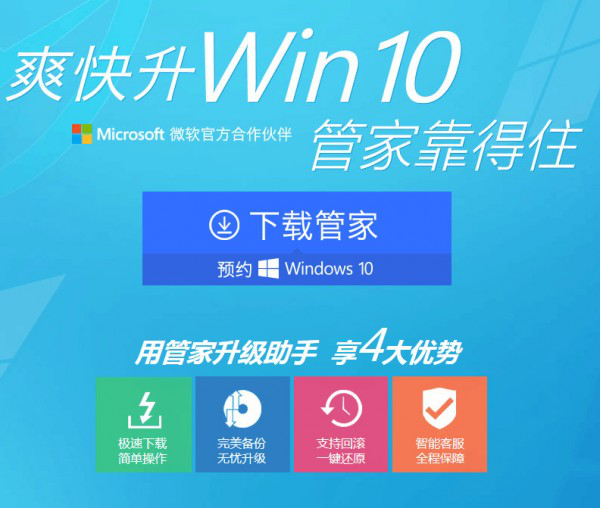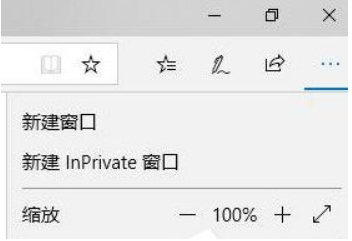Windows10系统之家 > Win10教程 >
Win10系统无法更新设备驱动更新被禁用怎么办
- 作者:huahua
- 时间:2020-03-03 15:17:10
Windows10系统默认自动更新系统外,默认情况下驱动程序也是自动更新的,但有人发现Win10设备驱动更新被禁用了的问题,Win10系统无法更新设备驱动更新被禁用怎么办呢?就此问题,下面小编就来教大家解决这个问题的具体方法,希望大家会喜欢。
Win10系统无法更新设备驱动更新被禁用怎么办:
1.首先,Win+R运行,调出运行框,输入“gpedit.msc”打开组策略。
2.依次找到:计算机配置-管理模版-系统-设备安装--设备安装限制,
3.接着在右侧找到“阻止使用与下列设备安装程序类相匹配的驱动程序安装设备”,双击右键“编辑”或者双击,打开设置对话框。
4.勾选“已启用”后点击“显示”输入设备的类GUID(这里有一点要注意的:不要勾选“也适用于匹配已安装的设备”);
5.至于这个类GUID要怎么来的?“Win+X”,点击“设备管理器”,在打开的“设备管理器”中找到你要禁止更新的设备,
6.为了方便测试,我这里以一个显卡驱动为例,右键打开“属性”对话框。
转到详细信息选项卡,即可在“属性:”下拉列表中找到对应的数据。
7.直接在组策略中输入该值即可,回到原来已经打开的组策略对话框,输入该设备的类GUID值后点击确定即可。